Шта је ПППоЕ: дефиниција, принцип рада и начин повезивања
Без Интернета у наше време, нигде. Неки људи га користе да би пронашли праве информације, неки да се опусте, а други да раде. Али постоји много начина да се повежете на Интернет, а шта да изаберете је свакоме посао. У овом чланку ћемо говорити о томе шта је ПППоЕ, како ради ова веза, њене предности. Читаоцима ће бити представљена упутства о томе како повезати такву везу на Виндовс и Линук.

Дефиниција
ПППоЕ је скраћеница која означава Поинт-то-Поинт Протоцол преко Етхернета. Ако је то једноставно речено, то значи да протокол комуникације функционише “од тачке до тачке”. Овај тип комуникације се може поредити са диалупом, са само једном разликом - за место засебне телефонске линије, представљени мрежни протокол повезује интернет мрежу.
Полазећи од горе наведеног, већ је могуће идентификовати неколико предности ове технологије:
- Корисник може самостално провјеравати аутентичност, чак и кроз туђи особни рачунар, који је повезан на исти начин.
- У вашој моћи да компримирате податке.
- Такође можете да шифрујете информације.
Али тамо где има плуса, постоје минуси. Сви они се састоје од чињенице да овај тип прикључка има ниже МТУ захтјеве. Због тога може доћи до потешкоћа при раду са ватрозидима. Међутим, треба напоменути да ако корисник користи интернет само за гледање филмова, тражење информација и слично, онда никада неће имати проблема.
Овде смо мало и схватили шта је ПППоЕ. Али, наравно, дефиниција није довољна да би се све схватило, па идемо директно на принцип рада.
Принцип рада
Да бисте разумели шта је ПППоЕ, морате схватити како функционише ова интернет веза, тако да ћемо одмах почети да објашњавамо.
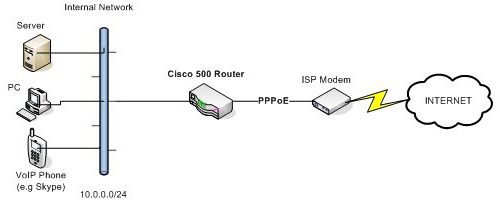
Имплементација ПППоЕ везе је прилично једноставна, у почетку ћете морати да конфигуришете антену. Често нема потребе да ручно конфигуришете, овај проблем рјешавају стручњаци из агенције за пружање услуга. Само корисник треба да повеже цео скуп опреме са напајањем, и то само. Такође, стручњаци би требало да на рачунар повежу посебан кабл који се протеже од антене. Пре повезивања кабла са рачунаром, проверите да ли се он поклапа мрежна картица.
Након успостављања везе, можете одмах приступити Интернету, али прије тога морате конфигурирати везу на вашем рачуналу уносом корисничког имена и лозинке које је даватељ претходно пријавио. Како да правилно повежете мрежни протокол ПППоЕ на вашем рачунару, дискутоваће се на крају чланка.
Бенефитс
Већ смо схватили шта је ПППоЕ, и на крају, вреди обратити пажњу на његове предности, чији је списак прилично импресиван. Тако, користећи представљену везу, корисници добијају следеће погодности:
- ИП заглавља у Интернет мрежама се игноришу. То значи да чак и ако доделите сопствену ИП адресу мрежној картици, мрежа се неће срушити. У теорији, неће бити “колапса” ако радите са мрежним чвориштем и промените МАЦ адресу на адресу сервера. Али, док радите са прекидачем, стабилност зависи директно од саме конструкције прекидача.
- Све везе раде одвојено једна од друге (свака у свом каналу).
- Подешавања, односно корисничко име и лозинка, као и други подаци, рачунар може аутоматски да прими. То значи да није потребно ручно уносити све податке, већ само корисник може то учинити за корисника.
- ППП конекција је много лакше израчунати и проверити.
- Могуће је шифровати ППП везу.
Повежите ПППоЕ везе на Виндовс
Пређимо сада на то како се изводи ПППоЕ конфигурација и да почнемо да је разделимо на Виндовс, а затим на Линук.
Зато пратите ове кораке да бисте се повезали на Интернет:
- Кликните на старт тастер, у десном окну изаберите "Цонтрол Панел".
- На листи пронађите категорију "Мрежа и Интернет" и кликните на њу.
- У новом менију изаберите линију "Центар за мрежу и дељење".
- Затим изаберите "Нова подешавања везе", која се налази у колони "Промени мрежне поставке".
- У прозору који се појави изаберите прву ставку: "Повежи се са Интернетом."
- Изаберите тип везе "Хигх Спеед (са ПППоЕ)".
- Унесите своје корисничко име, лозинку, име везе (било које име) и кликните на дугме "Повежи".
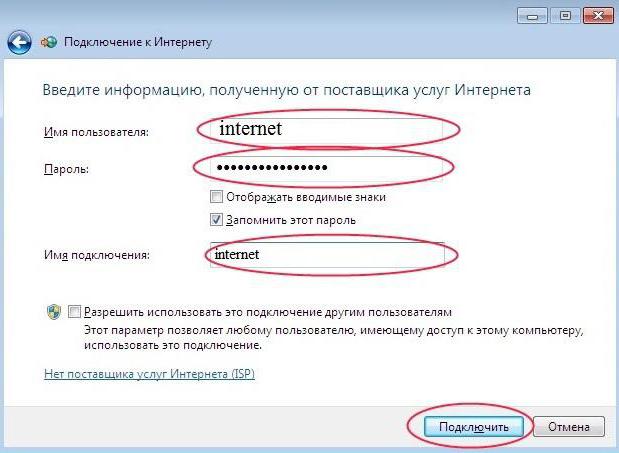
Након тога, рачунар ће се повезати на Веб и одмах можете почети да га користите.
Повежите ПППоЕ везе на Линуку
На основним оперативним системима Линук кернели веза је повезана мало другачије. Сада ће се демонтирати детаљна упутства о томе како то урадити:
- У горњем панелу у десном углу пронађите икону "Нетворк Манагер", кликните на њу.
- У менију изаберите "Едит Цоннецтион".
- У прозору који се појави кликните "Додај".
- У падајућој листи изаберите врсту везе "ДСЛ".
- На картици "ДСЛ" унесите корисничко име и лозинку или унесите име везе у одговарајућу линију.
- Кликните на "Сачувај".

Сада, да бисте се повезали на интернетску везу, морате је одабрати са листе која се појављује када кликнете на дугме Нетворк Манагер.